 くにみつ
くにみつ前回は文章の段落ブロックの説明でしたが、今回はリストブロックの装飾一覧を見てみましょう。こちらもリストを選んで右側のブロックから簡単に装飾が選べます。
目次
リストブロックでの装飾
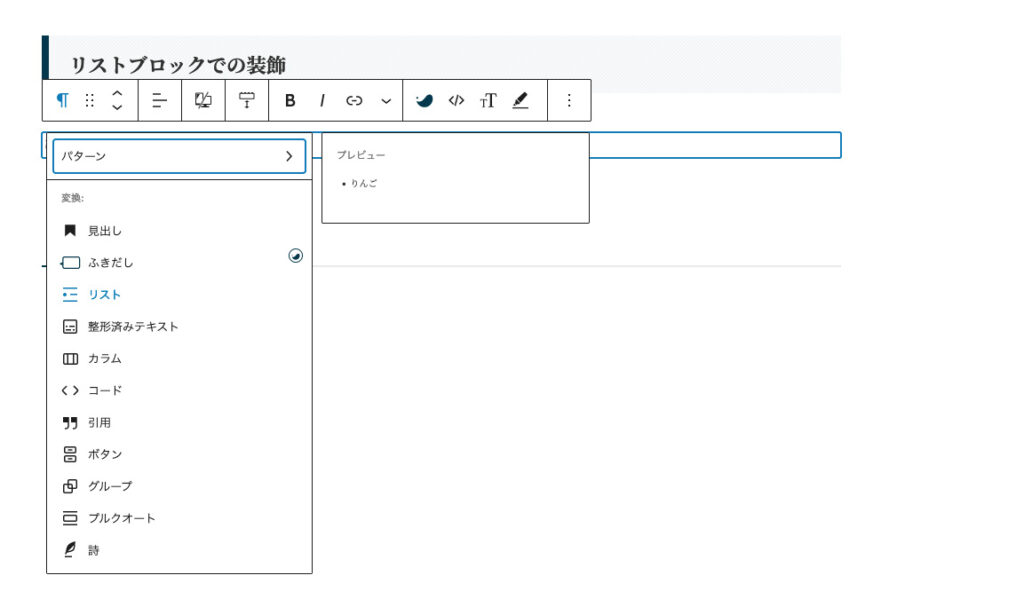
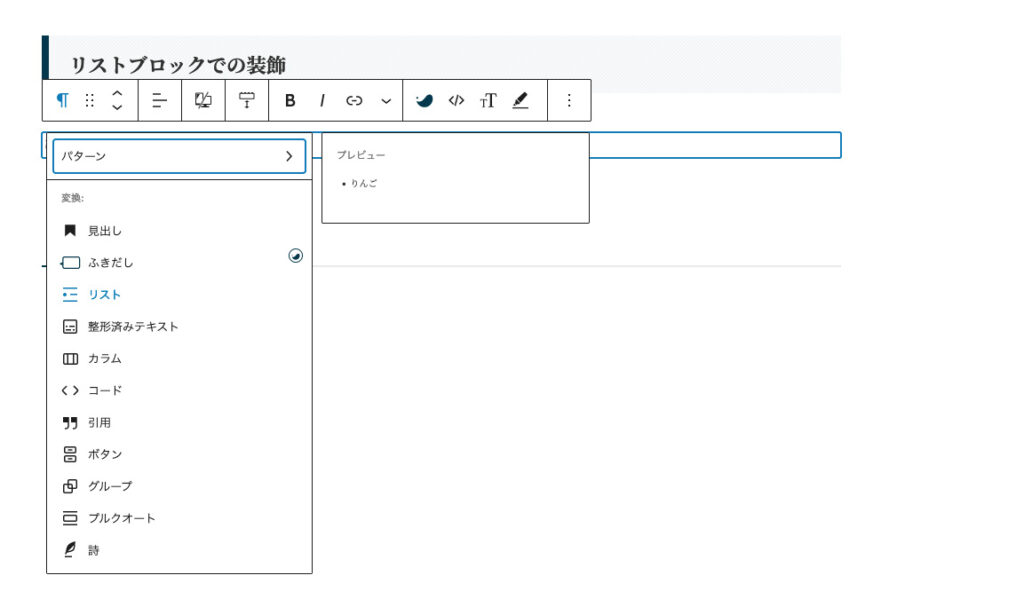
- りんご
- りんご
- バナナ



リストの追加方法は簡単ですね。
後は段落と同じように右側にリストの装飾ができる「ブロック」パネルを見てもらえればいろいろな装飾が並んでいるので、お好きなものを選びましょう。
リストのスタイル
目次風
- リストA
- リストB
- リストC
チェック
- リストA
- リストB
- リストC
マル
- リストA
- リストB
- リストC
三角
- リストA
- リストB
- リストC
バツ
- リストA
- リストB
- リストC
丸数字
- リストA
- リストB
- リストC
注釈
- リストA
- リストB
- リストC
リストの追加スタイル
下線をつける
- リストA
- リストB
- リストC
横並び
- リストA
- リストB
- リストC



僕がよく使うのが「チェック」+「下線」ですね^^
こんな装飾が簡単に使えるのもSWELLのいい所です。
チェック+下線
- リストA
- リストB
- リストC
